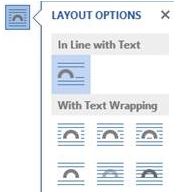2.10: Inserción y modificación de gráficos
- Page ID
- 155862
Se dice que una imagen vale más que mil palabras. Esto podría deberse a que las imágenes gráficas hacen que un documento sea más interesante. Puedes insertar fotos desde tu computadora o la web, editarlas, comprimirlas, redimensionarlas y reposicionarlas. Word ofrece una variedad de gráficos (del grupo Ilustraciones de la cinta Insertar) que se pueden insertar en los documentos para agregar dinamismo a un documento que de otro modo sería seco.
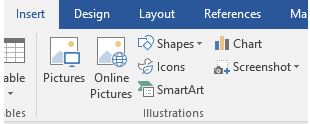
Una aplicación de procesamiento de textos difiere de un editor de texto en parte debido a su capacidad para realizar funciones básicas de diseño gráfico. Como se muestra en este libro de texto, el autor ha insertado capturas de pantalla gráficas a través del botón Imágenes en la pestaña Insertar. Las imágenes y las imágenes en línea solo difieren según el lugar donde residen los archivos fuente. La opción Imágenes te permitirá insertar imágenes locales que residen en tu dispositivo local. Por el contrario, Online Pictures permite al usuario insertar imágenes de Internet utilizando el motor de búsqueda Bing de Microsoft o OneDrive, siempre que tenga una cuenta OneDrive establecida.
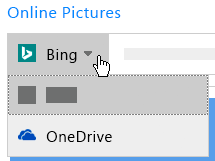
Al insertar gráficos obtenidos de Internet, tenga en cuenta que usar el trabajo de otra persona sin su permiso no solo es incorrecto sino que también puede ser ilegal. Las leyes de derechos de autor de Estados Unidos controlan cómo se puede usar una obra con derechos de autor Considere usar imágenes de dominio público, que son de uso gratuito, o imágenes distribuidas bajo una licencia Creative Common, que generalmente son gratuitas, siempre y cuando proporcione atribución al propietario.
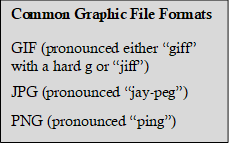
Es probable que la mayoría de las imágenes insertadas a través de las funciones Imágenes e Imágenes en línea sean fotos. Sin embargo, otros gráficos comunes incluyen imágenes prediseñadas, ilustraciones escaneadas y formas. Las imágenes prediseñadas difieren de las fotos cuando las imágenes consisten en ilustraciones simples. Esto da como resultado formatos de archivo flexibles y pequeños tamaños de archivo, lo que explicó el atractivo para los primeros editores de escritorio. Sin embargo, el aumento de los recursos informáticos ha marginado los beneficios de las imágenes prediseñadas, y la rica calidad de las fotos ha disminuido su demanda.

La opción prediseñada que alguna vez fue popular se esconde detrás de la función Imágenes en línea. La palabra clave que se ingresa en el cuadro de búsqueda recuperará, por defecto, fotos, imágenes prediseñadas y otras imágenes. Sin embargo, la![]() opción de filtro, que aparece una vez que aparecen los resultados originales, puede restringir aún más los resultados a solo imágenes prediseñadas, u otros tipos de imágenes, tamaños específicos. diseños o colores.
opción de filtro, que aparece una vez que aparecen los resultados originales, puede restringir aún más los resultados a solo imágenes prediseñadas, u otros tipos de imágenes, tamaños específicos. diseños o colores.
Se puede insertar una gama completa de formas integradas para complementar los gráficos existentes. Las formas populares incluyen líneas, rectángulos y símbolos de diagrama de flujo. Una vez que se selecciona una forma, el usuario necesita dibujarla en un área en blanco del documento. Una vez insertada, la forma, como cualquier otro objeto gráfico, puede ser redimensionada y reposicionada. Para mover la imagen, coloque el mouse sobre la imagen hasta que el puntero sea las cuatro flechas, luego haga clic y arrastre hasta la posición deseada. Para cambiar el tamaño de un gráfico, seleccione la imagen y arrastre un controlador de tamaño de esquina para redimensionarlo proporcionalmente. Las asas superiores e inferiores o laterales permiten al usuario cambiar el tamaño del gráfico de manera desproporcionada. El icono de rotación permite al usuario rotar el objeto hasta ± 360º.
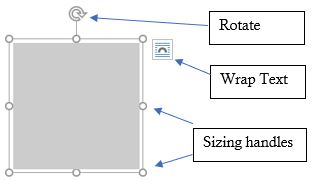
Tip
Una imagen realmente útil para crear es una imagen de tu firma. Usa un escáner o toma una foto digital de tu autógrafo y guarda tu firma como archivo de imagen en tu computadora. Después inserta el archivo debajo de tu nombre mecanografiado en correspondencia profesional.
Una vez seleccionado el gráfico, aparecerá en la cinta una nueva pestaña contextual llamada pestaña Herramientas de imagen. Esta pestaña permitirá al usuario realizar una plétora de correcciones y ajustes al gráfico. Los estilos de imagen, los efectos, los diseños y el tamaño de la imagen son ediciones comunes del gráfico predeterminado. Para cambiar el tamaño de una imagen de manera desproporcionada, haga clic en el icono del lanzador en la esquina inferior derecha del grupo Tamaño para abrir la ventana de diálogo Diseño. Ahora desmarque la casilla de verificación Bloquear relación de aspecto.

Quizás la característica más común utilizada en consideraciones de diseño de documento es la función Ajustar texto. Por defecto, cuando las imágenes se insertan en un documento, su diseño se establece en En línea con el texto. Esto deja mucho espacio en blanco innecesario a la derecha de la imagen. Para ajustar el texto alrededor de una imagen, seleccione la imagen y luego seleccione una opción de ajuste (como se muestra en la imagen a la derecha de este párrafo). Las opciones populares incluyen Tight o Square.